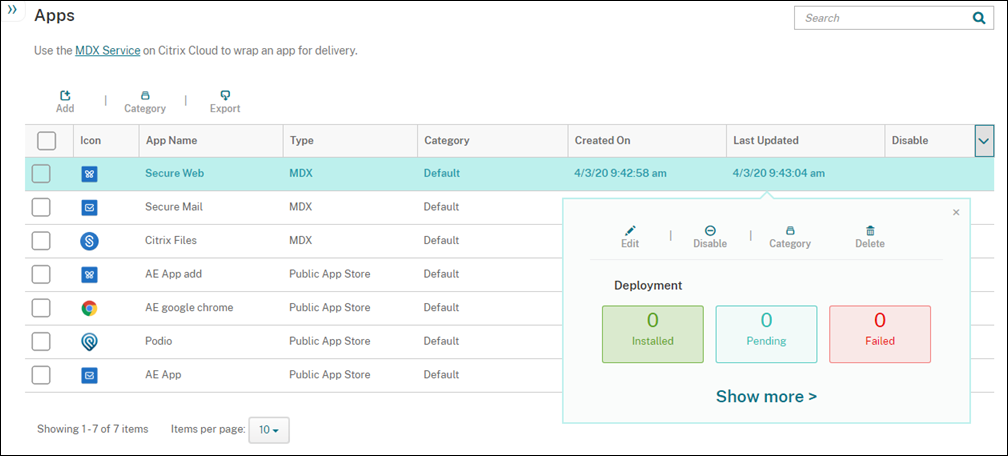Mettre à niveau les applications MDX ou Enterprise
Pour mettre à niveau une application MDX ou Enterprise dans XenMobile, désactivez-la dans la console XenMobile, puis téléchargez la nouvelle version de l’application. Vous n’avez pas besoin de désactiver les applications du magasin d’applications public telles que Citrix Secure Mail.
Dans la console XenMobile, cliquez surConfigurer > Applications.拉页Applicationss’affiche.
Pour les appareils gérés (appareils inscrits dans XenMobile pour la gestion des appareils mobiles), passez à l’étape 3. Pour les appareils non gérés (appareils inscrits dans XenMobile uniquement à des fins de gestion des applications d’entreprise), procédez comme suit :
- Dans le tableauApplications, sélectionnez la case à cocher en regard de l’application, ou cliquez sur la ligne contenant l’application que vous souhaitez mettre à jour.
Cliquez surDésactiverdans le menu qui s’affiche.
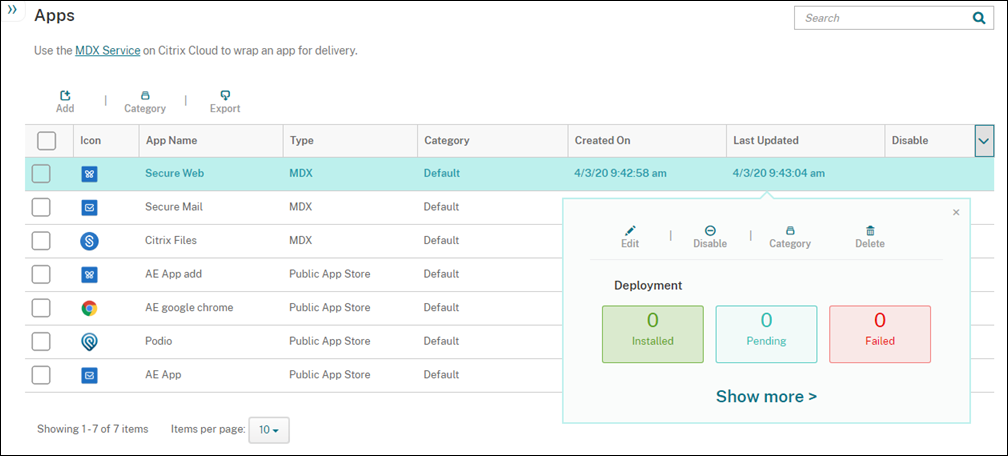
Cliquez surDésactiverdans la boîte de dialogue de confirmation.Désactivés’affiche dans la colonneDésactiverpour l’application.

Remarque :
Lorsque l’application est désactivée, les utilisateurs ne peuvent pas se reconnecter à l’application après avoir fermé leur session. La désactivation d’applications est un paramètre facultatif, mais nous recommandons de désactiver l’application pour éviter les problèmes avec la fonctionnalité de l’application. Par exemple, une erreur peut se produire lorsque les utilisateurs demandant de télécharger l’application en même temps que vous téléchargez la nouvelle version.
Dans le tableauApplications, cliquez sur la case à cocher en regard de l’application, ou cliquez sur la ligne contenant l’application que vous souhaitez mettre à jour.
Cliquez surModifierdans le menu qui s’affiche. La page信息苏尔。pplications’affiche avec la liste des plates-formes que vous avez choisies pour l’application sélectionnée.
Pour configurer ces paramètres :
- Nom :si vous le souhaitez, vous pouvez modifier le nom de l’application.
- Description :si vous le souhaitez, vous pouvez modifier la description de l’application.
- Catégorie d’application :si vous le souhaitez, vous pouvez modifier la catégorie.
Cliquez surSuivant.La première page de plate-forme sélectionnée s’affiche. Effectuez les opérations suivantes pour chaque plate-forme sélectionnée :
Choisissez remplacement文件你们钩镰枪lez charger en cliquant sur le boutonChargeret accédez à l’emplacement du fichier. L’application se charge dans XenMobile.
Si vous chargez une application pour Android Enterprise, une fenêtre Google Play d’entreprise s’affiche. Chargez la nouvelle version de l’application ici. Pour plus de détails, consultezDistribuer des applications Android Enterprise.
- Si vous le souhaitez, vous pouvez modifier les détails de l’application et les paramètres de stratégie pour la plate-forme.
- Si vous le souhaitez, vous pouvez configurer des règles de déploiement et XenMobile Store. Pour plus d’informations, consultez la section Ajouter une application MDX dansAjouter des applications.
Cliquez sur在registrer.拉页Applicationss’affiche.
Si vous avez désactivé l’application à l’étape 2, effectuez les opérations suivantes :
- Dans le tableau desApplications, choisissez l’application que vous avez mis à jour puis dans le menu qui s’affiche, cliquez surActiver.
- Dans la boîte de dialogue de confirmation qui s’affiche, cliquez surActiver.Les utilisateurs peuvent désormais accéder à l’application et recevoir une notification les invitant à mettre l’application à niveau.